(ha gond van a Step jelekkel, vagy "kékhalál" a telepítés után, vagy nincs LPT port)
![]() Mach
telepítése korszerű PC-kre
Mach
telepítése korszerű PC-kre![]()
(ha gond van a Step jelekkel, vagy "kékhalál" a telepítés
után, vagy nincs LPT port)

(gondok lehetnek az új Notebook-okkal)
Módosítva: 2007. szeptember 10. hétfő
A következő leírásban leírok egy olyan notebook Mach3-as
telepítését, melynél az első telepítés után a Mach3-as teljesen használhatatlan
Step jeleket (időzítéseket) produkált. A motorok abszolút használhatatlanul
mentek (vadul rángattak) és a notebook-on alapban nem is volt LPT port! Ez a
helyzet egyre többször fordul elő új, korszerű notebook-okkal és vélhetően
asztali PC-kkel is!
Az eljárás végén egy 2 (LPT) portos, etalon minőségű, CNC vezérlő PC-t kaptam
(akár 6D-re is)!!!
Az új fejlesztésű processzorok, alaplapok, chip készletek (főleg a korszerű notebook-okban) az energia gazdálkodásra vannak kihegyezve. Az energia spórolás (és így az üzemidő növelése) érdekében a processzorok órajelét a terhelésnek megfelelően, dinamikusan szabályozzák (sokszor még az egyes alkatrészek tápfeszültségeit is, sőt néha le is kapcsolnak belőlük belső területeket). Egy időérzékeny alkalmazás mint a Mach3 (és 2 is), ezt nagyon rosszul tűrik (egész pontosan sehogy)! Ilyenkor teljesen felborul az előre kalkulált időzítései és ez egyenlőtlen Step jel generálást eredményez (össze-vissza rángató motorokat, esetleg impulzus vesztéseket okoz)! A cél az, hogy ezeket a Future-kat kikapcsoljuk a CNC működtetés idejére, viszont normál használat esetén minden menjen a legoptimálisabban!
A másik probléma az, hogy a mostani Notebook-okban nem található
LPT port (sőt más megszokott portok is hiányozhatnak)! Erre viszonylag könnyen
született megoldás, de itt is figyelni kell néhány fontos dologra! Már a
Notebook megvásárlása előtt ezeket tisztázni kell, különben pórul járhatunk (nem
lesz használható CNC vezérlésre notebook-unk)!
A következő dolgokra figyeljünk oda (vásárlást megelőzően, és ha nincs a gépben
LPT port):
1. A notebook-ot LPT portot tartalmazó, bővítő kártyával kell majd kiegészíteni! Jelenleg hazánkban a SUNIX cég 2 LPT portos, 32 bit PC Card (PCMCIA) kártyája szerezhető be legkönnyebben!
(2 LPT portos bővítő kártya)
(a csomag)Ez tökéletes is, de ezt a kártyát a notebook-unknak fogadnia is kell tudnia! Tehát a notebook-nak lennie kell legalább 1db PC Card vagy PCMCIA (a kettő jelen esetben most ugyan az) bővítő porjának (slote)!!! Figyelem az Express Card NEM JÓ!!!
2. A kártyához mindig a gyártó cég állttal javasolt (letölthető), legfrissebb driver-t használjuk! Ez nem biztos, hogy megegyezik a mellé kapott CD-n lévővel! Nézzünk utána!
Másik fontos dolog (főleg ennél a kártyánál), hogy a Netten fellelhető a gyártó cég által javasolt driver-énél frissebb verziójúak is, de NE EZEKET használjuk (én ezzel kínlódtam 3 napot, mire rájöttem)!!! Higgyük el, a gyártó jobban tudja...A kártya részletes telepítéséről a 2. LPT port használata menü alatt olvashatnak!
Ez eddig gyakorlatilag a hardver oldali feltételek. Ha minden
megvan, próbáljuk meg feltelepíteni az XP-t (teljesen tiszta telepítést
javaslok)! Majd a Service Pack 2-es javítócsomagot és az összes drivert (előszőr
mindig az alaplapival kell kezdeni)!
Majd ezek után egyből a Mach3-as legújabb verzióját (érdemes a Stable verziókból
a legmagasabbat) felrakni! Azért ezt először, mert elképzelhető, hogy le kell
gyalulni majd mindent!
Utána teszteljük le rendszerünk Mach3-as driver-ének futásminőségét (időzítéseit)! Erre ott a Mach3-as mappájában a DriverTest.exe program! A program először inicializálja a driver-t, majd ha ez sikeres (kék halál mentes), mérőjeleket generál. Egy kis fehér ablakban láthatjuk az időzítések eltéréseit. Akkor jó, ha a vonal egyenes (legfeljebb kis tüskék vannak csak rajta)! Minél sűrűbb és/vagy nagyobb a tüske, annál rosszabb az időzítés egyenletessége.
Ha viszonylag sima, nagy szerencsénk van! Ha nem kielégítő az eredmény, akkor a következő eljárás javasolt, mely teljes rendszer újratelepítéssel jár!
A következőkben a saját tapasztalatomat és eljárásomat írom le, melyet egy Acer Aspire 3104-es, LPT nélküli notebook-kal szereztem. Nagy segítségemre volt az Art of CNC weblapjáról letölthető Optomisation File!
Az első XP (normál) telepítése után a következőkkel szembesültem:
(használhatatlan Step jel időzítések)
Teljes csődnek tűnt! Semmilyen driver frissítés, eltávolítás, eszköz letiltás nem javított az "egyenesen"! A motorok használhatatlanul rángatóztak...
A drasztikus eljárás után (speciális újratelepítés), a rendszer szinte etalon minőségű CNC vezérléssé alakult!
(szinte tökéletes Mach3-as rendszer)
Ezt csak úgy lehet elérni, hogy a rendszert un. Standard PC módban installáljuk! Ilyenkor az összes új stílusú energiagazdálkodás letiltásra kerül. Ez néhány driver-nél gondot okozhat (nálam pl. nem megy a Wifi, modem és az SD kártyaolvasó). Én ezt úgy hidaltam át, hogy 2 XP van a rendszeremen (1 a CNC-nek és 1 a normál PC használatra). A Winyót 2 partícióra osztottam (a CNC-nek jóval kisebb is elég, mivel szinte csak a Mach3 lesz rajta). Mindkét rendszer természetesen NTFS file rendszerrel van formattálva, így file szinten teljes átjárhatóság van! Ezeket az XP-s CD-ről való boot-oláskor létre lehet hozni.
Egy normál XP telepítésekor a rendszer un. ACPI módban települ. Ezt meg tudjuk nézni (az üzemmódot) a Sajátgép-re jobb gombbal kattintva /Tulajdonságok/Rendszertulajdonságok/Hardver/Eszközkezelő ablakban rejlő Számítógép kinyitása után.
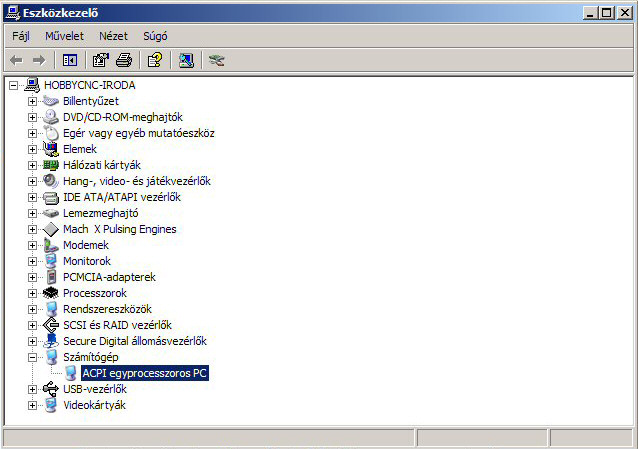
(Normál XP-s rendszer)
Innen is ki lehet cserélni a rendszer alapot Standard PC-re, de ez nem egészséges Registry bejegyzéseket okoz! Érdemes az egészet, tisztán Standard PC módban újra rakni (úgy is partíciónálni kell a winyót)!
Standard PC módú XP telepítés eljárása (XP Professional):
Boot-oltassuk a gépet az XP telepítő CD-jéről. A boot során megjelenik a következő képernyő:
(F6 után F5)
Nyomjuk meg az F6 gombot (2×) és utána az F5-öt (legalább 2×)!
Ezzel átlép a telepítés kézi vezérlésre (később lesz eredménye)!
Idővel a következő képernyő jelenik meg:
(csak simán ENTER)
Csak nyomjunk simán egy ENTERT!
Ismét kis idő múlva jön a lényeg:
(Telepítési alap váltása)
A Cursor mozgató (nyilak) segítségével vállasszuk ki a Standard PC-t (a fehér mezőben)!
(ez kell nekünk...)
Majd ENTER!
A telepítés innentől kezdve a szokott módon folytatódik.
Utána hozhatjuk létre a partíciók megosztását és jelölhetjük ki az XP-énk
helyét. Mint említettem lesz egy másik (normál módú) telepítés is, azt majd a
másik (célszerűen a nagyobb) partícióra kell rakni!
A telepítés végén jöhet a Service Pack 2 és az összes driver (az alaplap chipset
driverével kell kezdeni)! Mint említettem, lehet, hogy 1-2 eszköz nem fog jól
menni (ha a drivere nem csípi a Standard módot), de ez ne zavarjon (a fontos
dolgok mind mennek)!
Ha a telepítés végén megnézzük gépünk üzemmódját, ezt kell találnunk:
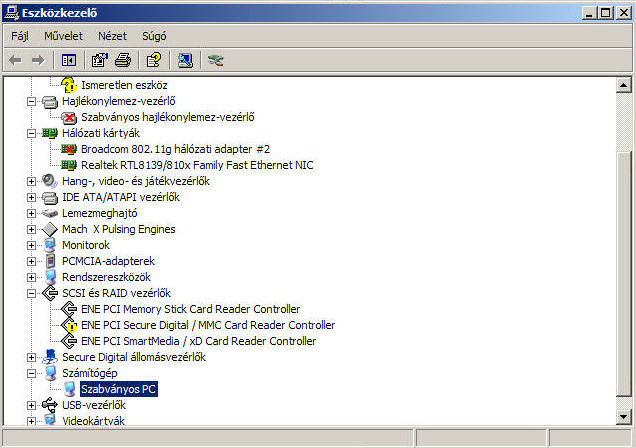
(Standard PC mód a CNC-nek)
Ne fejtsük a SUNIX kártya driver-ét megkeresni és felrakni (a gyártó weblapjáról)! Nálam ez vált be:

(Ez biztosan jó)
Nem megfelelő driver használata teljes fagyást okoz!!!
Ha minden ok, jöhet a Mach3-as telepítése!
Fontos!!!
A Mach3 felrakása után el kell indítani a könyvtárában található SpecialDriver.bat-ot (ez a Standard módú driver konfigja)!!! Majd újra indítani a gépet!
Utána jöhet a driver teszt...
Sok sikert!!!